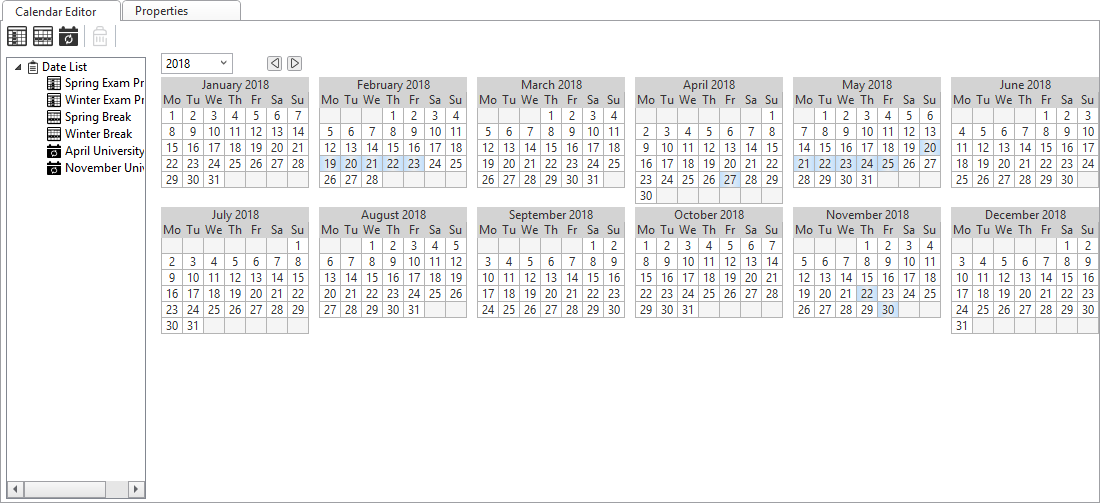登录以评价并提供反馈
1
2
3
4
5
登录以评价
0

如何
产品:
AS-L, AS-B, Enterprise Server, AS-P, WorkStation, Project Configuration Tool
功能:
时间表
产品版本:
2.0, 2.1, 3.0, 3.1
2019/7/15
添加日历例外事件
您可以将日历添加到时间表中,以针对日历中指定的所有日期设置例外事件。
添加日历例外事件
在 WorkStation 的 系统树 窗格中,选择要添加日历的时间表。
点击 基本 选项卡。
在 基本时间表编辑器 工具栏,点击 新时间表事件 按钮
。action_zoom_plus_stroke 
在 时间表事件属性 对话框中点击 例外 。
点击 日历 。
若例外事件将全天开或关,选择 全天 。
在 开始时间 列中,键入例外事件的开始时间。
在 结束时间 列中,键入例外事件的结束时间。
在 值 列中,为例外事件选择一个值。
在 名称 框中,键入例外事件的名称。
在 优先级 框中,为例外事件选择优先级,以覆盖优先级较低的冲突事件。
在 日历 框中,键入要添加的日历。
点击 确定 。
在 文件 菜单中,点击 保存 。
注释:
您无法为每个不同的日期指定不同的时间和值。日历中指定的所有日期都必须被指定相同的时间和值。
 添加日历例外事件
添加日历例外事件
 添加日期例外事件
添加日期例外事件
 添加日期范围例外事件
添加日期范围例外事件
 添加计算的例外事件
添加计算的例外事件
 时间表事件属性对话框 - 日历参考视图
时间表事件属性对话框 - 日历参考视图
 WorkStation 中的日历
WorkStation 中的日历
 WorkStation 中的例外事件
WorkStation 中的例外事件